SAALVERWALTUNG: KÜCHENNOTIZEN SENDEN (Z. B. HAUPTGÄNGE SCHICKEN)
Wenn du eine Notiz an die Küche senden möchtest, damit mit der Zubereitung der nächsten Gangfolge begonnen wird, gehe wie folgt vor:
- Erstelle eine Restaurantbestellung.
- Wähle die Produkte aus und weise ihnen einen Gang zu (entweder manuell oder über eine vordefinierte Einstellung): Vorspeisen, Hauptgänge, Desserts usw.
- Sende die Bestellung an die Küche.
- Wenn du möchtest, dass mit der Zubereitung eines bestimmten Gangs begonnen wird, klicke auf die drei Punkte (⋮).
- Wähle „Notiz an die Küche“.
- Wähle den gewünschten Gang aus: Vorspeisen, Hauptgänge, Desserts usw.
Fertig – die Küche hat nun die Information erhalten und kann mit der Zubereitung beginnen.
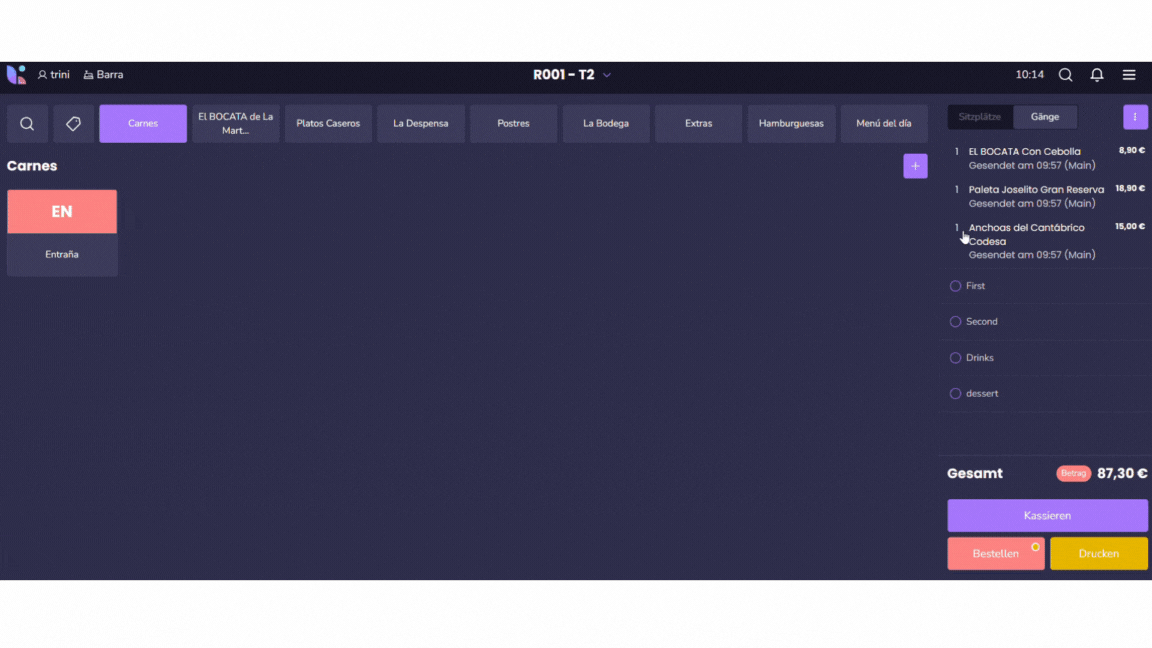
Related Articles
SAALVERWALTUNG: PRODUKTE AUS EINER BESTELLUNG LÖSCHEN
WIE LÖSCHT MAN PRODUKTE? Das Löschen von bereits an die Küche gesendeten Produkten ist möglich, sofern derdie Mitarbeiterin über die entsprechende Berechtigung verfügt. Diese Berechtigung kannst du im Verwaltungsbereich unter „Mitarbeiter“ ...Delivery Hub: Lieferbestellungen verwalten
Was ist der Delivery Hub? Der Delivery Hub, erkennbar am Motorrad-Symbol, ermöglicht es dir, alle Lieferbestellungen zentral zu verwalten. Diese Bestellungen können entweder über bestehende Integrationen automatisch eintreffen oder manuell im POS ...Erweiterte Funktionen: Verwaltung von QR-Konten
Mit dem QR-Produkt von Last können wir Bestellungen direkt im Restaurant über LastPOS erhalten, ohne sie manuell notieren zu müssen. Es gibt verschiedene Arten von QR-Bestellungen, die wir erhalten können. Im Folgenden werden die 3 Typen erklärt. ...Liefermanagement: Externe Lieferung mit Drittanbietern
Was ist eine externe Lieferung? Mit Last.app kannst du Lieferungen auch über integrierte Drittanbieter wie Glovo B2B, Shargo, Cabify, Mox oder Uber Direct abwickeln. Damit behältst du auch dann die Kontrolle, wenn deine Bestellungen über verschiedene ...Sala-Verwaltung
Konto am Tisch eröffnen Um mit einem Tisch zu öffnen, muss man sich zunächst im Tischplan befinden. In dieser Ansicht werden die verfügbaren, belegten und reservierten Tische anhand der Legende am unteren Bildschirmrand angezeigt. Im Folgenden ...
Popular Articles
Durchführung der Integration mit SumUp
Erste Einrichtung Im Bereich Zahlungsmethoden jedes Standorts kannst du die Zahlungsmethode SumUp anlegen, damit diese in LastPOS verfügbar ist und mit unserem Kassensystem (POS) verbunden werden kann. Sobald dies eingerichtet ist und die App LastPOS ...Sala-Verwaltung
Konto am Tisch eröffnen Um mit einem Tisch zu öffnen, muss man sich zunächst im Tischplan befinden. In dieser Ansicht werden die verfügbaren, belegten und reservierten Tische anhand der Legende am unteren Bildschirmrand angezeigt. Im Folgenden ...Erweiterte Funktionen: Einlösen von Treuepunkten
Punkte sammeln und einlösen vor Ort (am POS oder LastPOS) Öffne eine neue Rechnung. Klicke auf die drei Punkte und wähle "Kunden verknüpfen" aus. Füge die Telefonnummer des Kunden hinzu. (Falls ein externes Treueprogramm mit Karten im Einsatz ist, ...LastQR: Wie funktioniert das QR-System?
LastQR: Bestellungen und Zahlungen per QR-Code vom Handy aus LastQR ist eine Funktion, die es Gästen ermöglicht, Bestellungen direkt über ihr Smartphone aufzugeben und zu bezahlen, indem sie einen QR-Code scannen, der sich auf dem Tisch oder an einer ...LastSHOP: Marketplace
Marketplace – Fasse alle deine Marken in einem einzigen Online-Shop zusammen Mit dem Marketplace von LastSHOP kannst du mehrere virtuelle Marken in einem einzigen Webshop bündeln. Deine Kund:innen können so Produkte verschiedener Marken in einem ...